2019年08月18日
Java Update が動作しないときは、セットアップ プログラムで手動アップデート
少し前から Java のアップデートの通知が表示されていたのですが、何かトラブっていてインストールができないでいました。
「ここをクリックすると続行します。」をクリックしても、何も起きずインストールされている様子がありません。
隠れているインジケーターのJavaアイコンから、インストールをクリックしてみても、インストールされている様子がありません。
Java Update Checker のプログラムに不具合があるのだろうと考え、そのうちに修正版が配信されるだろうと様子をみていたのですが、いつまで待ってもそのままです。
しかたないので、手動でアップデートというか、JavaのWebサイトから最新版をダウンロードして、インストールしてみることにしました。
Javaを手動でアップデートする手順
手順の途中で分かりますが、古いバージョンのJavaを先にアンインストールしておく必要はありません。
アップデート中に古いバージョンのJavaを検出して、アンインストールする手順が組み込まれます。
1)ブラウザで JavaのWebサイトを開きます。
無料Javaソフトウェアをダウンロード
3)[同意して無料ダウンロードを開始]ボタンをクリックします。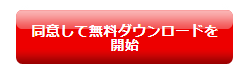
4)ダウンロードが完了すると、ブラウザの下部にセットアッププログラムが表示されるので、そこをクリックしてプログラムを実行します。
5)「このアプリがデバイスに変更を加えることを許可しますか?」と聞いてくるので、[はい]をクリックします。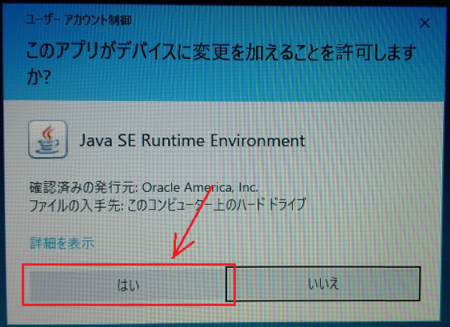
6)ライセンス条項が表示されるので、目を通して[インストール]ボタンをクリックします。
8)古いバージョンのJavaがインストール済みの場合は、それをアンインストールするように指示があります。
[アンインストール]ボタンをクリックします。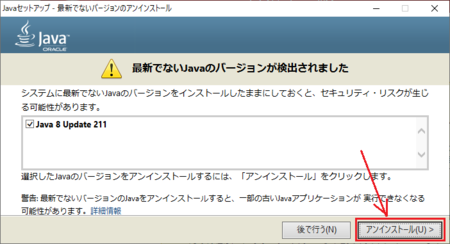
9)古いJavaのアンインストールが始まるので、しばらくそのまま待ちます。
10)古いJavaが正常にアンインストールされ、古いバ―ジョンのJavaが残っていないことを確認するメッセージが表示されます。
[次(N)]ボタンをクリックします。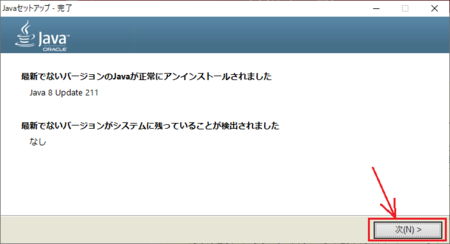
11)Javaが正常にインストールされたというメッセージが表示されます。
[閉じる]ボタンをクリックして、作業完了です。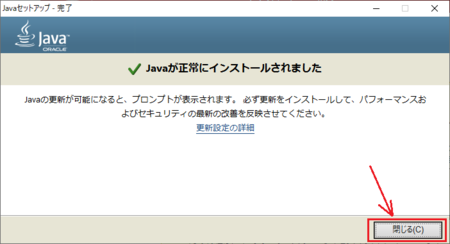
今回に限らず、Javaのアップデートがうまくいかないときは、JavaのWebサイトからセットアップ プログラムをダウンロードして実行すれば、最新版にアップデートできるはずです。
この記事へのトラックバックURL
https://fanblogs.jp/tb/9089562
※言及リンクのないトラックバックは受信されません。


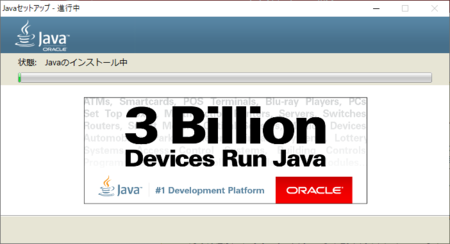

記事が役に立ってよかったです(^^)
ありがとうございました。